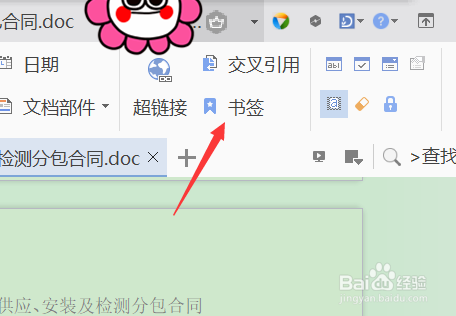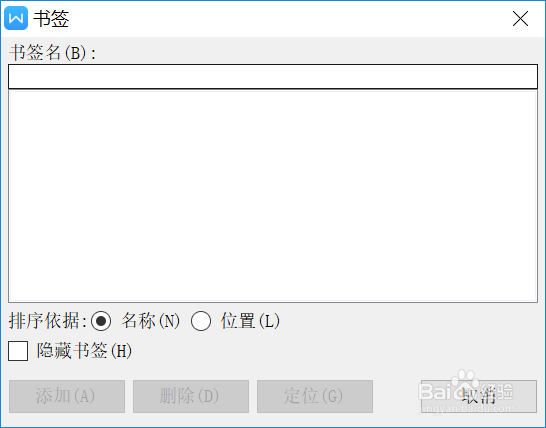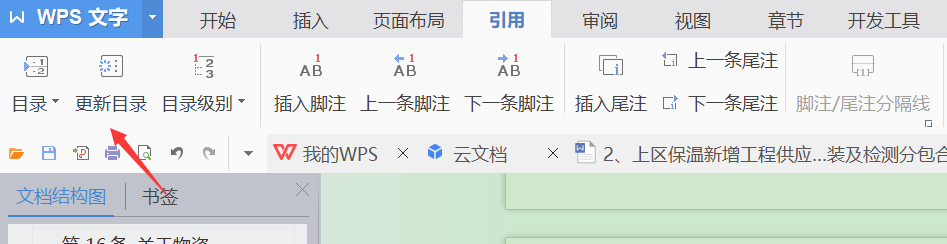1、先给大家看一下,我这个文件由于后面的主要的页签被我修改了,也就是主题修改了,这里就报错了。
2、这个时候,其实我们直接修改目录,他还是会报错,或是这里被删掉,所以我们需要添加新的书签。
3、我们在菜单栏目下面,找到我们需要找的“书签”菜单,如上图所示,进入书签栏。
4、我们把需要添加书签的内容,到文档里面,点一下“定位”找到该位置,然后进行选择,内容就上去了。
5、选择好了新的书签之后,我们点一下“确认”,我们再到上面,找到“引用”菜单内的“更新目录”。
6、如果只是页面删除了,页码动了,我们就选探怙鲔译择“只更新页码”。而我们这个是因为内容都换了,就需要“更新整个目录”。